「使用 PayPal 支付」區塊可讓你為任何文章或頁面新增 PayPal 付款按鈕。你就能開始透過網站安全地收取款項或捐款。
若想使用更多進階功能 (例如運送選項或週期性付款),請在此查看其他電子商務選項。
在此指南中
此功能適用於 WordPress.com Explorer、Creator 和 Entrepreneur 方案的網站。如果你的網站選用我們任一舊版方案,則可於專業版方案使用。
- 前往「網站」→「網頁」,然後編輯要新增「使用 PayPal 支付」區塊的頁面。
- 在編輯器中,在要新增「使用 PayPal 支付」區塊的地方按一下 + 區塊插入工具圖示。
- 在搜尋方塊中輸入「付款」,然後按一下「使用 PayPal 支付」圖示,將區塊新增至你的頁面。

你也可在「輸入斜線 (/) 以選擇區塊」處輸入 /pay,然後從選項中選取「使用 PayPal 支付」,即可快速新增區塊。
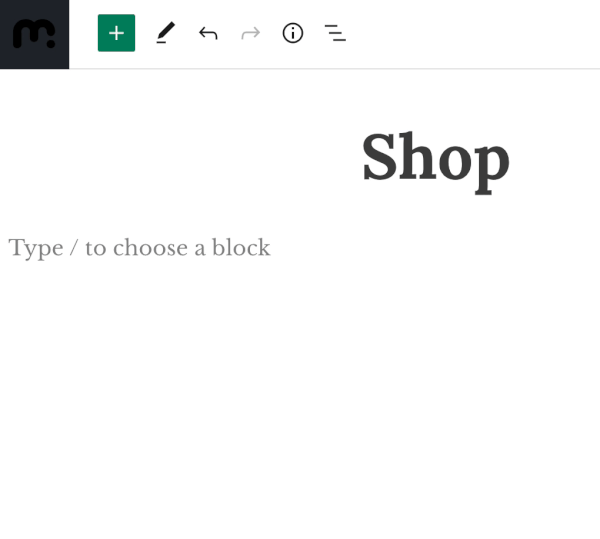
此處有新增區塊的詳細說明。
首次新增「使用 PayPal 支付」區塊時,你會需要填寫幾個欄位。

- 商品圖片:上傳或從媒體圖庫中選擇圖片。
- 品項名稱:輸入銷售的品項名稱。
- 說明:輸入商品的簡短描述。
- 價格:選擇貨幣並輸入價格,不需輸入貨幣符號。
- 讓買家可一次購買多件品項:選擇是否允許訪客一次購買多件品項。
- 電子郵件地址:輸入你的 PayPal 電子郵件地址。
📌
你輸入的電子郵件地址會決定 PayPal 將付款傳送至何處。請再次檢查你的 PayPal 帳號電子郵件地址,確認在此新增的是有效地址。
若你還沒有 PayPal 帳號,請按一下此處或造訪 www.paypal.com 開始建立帳號。
商品在網站實際呈現的外觀如下方範例所示。你也可在發佈或更新頁面前,於編輯器中按一下「預覽」選項以查看「使用 PayPal 支付」按鈕。歡迎透過本指南深入瞭解如何預覽變更。

重複上述程序,即可在頁面上新增不限數量的「使用 PayPal 支付」區塊 。
有些佈景主題會包含小工具區域,例如頁尾或側邊欄。若新增「使用 PayPal 支付」區塊至小工具區域,所有顯示小工具區域的頁面和文章都會顯示付款按鈕。
✅
「使用 PayPal 支付」小工具適合用來在整個網站新增單一按鈕的捐款選項。
以下示範在頁尾區域新增付款選項:

你可以透過此實用指南深入瞭解小工具。
接著你可以選擇要在小工具中顯示哪些現有按鈕。設定完成後,請按下「儲存變更」按鈕
網站訪客在任何「使用 PayPal 支付」區塊上按一下「使用 PayPal 支付」按鈕時,畫面會開啟新視窗,引導訪客完成 PayPal 結帳程序。
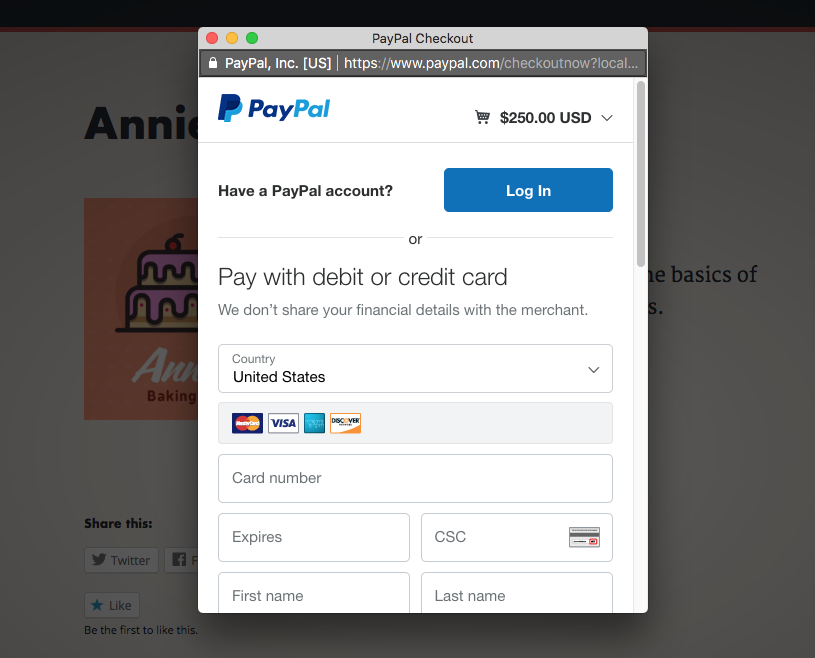
你的訪客可以從 PayPal 帳戶選擇使用 PayPal 餘額或信用卡付款。如果訪客登入 PayPal 且有權使用 PayPal Credit 做為付款方式,就會在畫面上看到「PayPal Credit」按鈕。
💡
如果你有 PayPal 商業帳戶,訪客可以選擇使用信用卡或轉帳卡完成購買,而無需擁有 PayPal 帳戶。
所有帳款都會匯入按鈕內電子郵件地址連結的 PayPal 帳戶。每進行一筆交易,PayPal 都會傳送內含購買人資訊的確認電子郵件到你的 PayPal 電子郵件地址。購買人也會收到 PayPal 傳送的購買收據電子郵件。
如果你使用的電子郵件未連結到現有 PayPal 帳戶,PayPal 會傳送一封電子郵件給你,說明提領任何收取款項的相關資訊。這封電子郵件會在你收到第一筆付款後寄出。
✅
請務必確認 PayPal 是否支援你所在地區的線上收款。你可以透過 PayPal 的線上客服確認所在國家/地區能否使用這項服務。
WordPress.com 也會傳送每筆交易的電子郵件。這封電子郵件會傳送至你的 WordPress.com 帳號電子郵件地址。你也會收到一份所有「使用 PayPal 支付」區塊的每月報告。這封電子郵件會傳送至網站 WordPress.com 方案的擁有者。
若你要透過「使用 PayPal 支付」按鈕銷售實體商品,該按鈕不會將運費納入計算;你將需自行在價格中計入運費。
系統會透過 PayPal 收集運送地址資訊,因此在收到 PayPal 付款通知後,你也會收到買家的商品運送地址。
若你想使用更進階的選項來根據買家所在位置設定運送,請查看我們的 WooCommerce 外掛程式。
WordPress.com 不會收取任何費用或從營收中抽成。
PayPal 則會收取手續費,金額視付款方式、國家/地區和其他因素而定。PayPal 費用的相關資訊。
📌
「使用 PayPal 支付」按鈕不會採計稅金或運費,這可能會影響到使用按鈕銷售的商品。若你想由顧客負擔稅金和運費,請務必將這些費用計入你在按鈕上設定的價格。
若你想使用功能完整的電子商務購物車解決方案、多種運送方式和其他功能,請查看 WooCommerce (適用於啟用外掛程式的方案)。
💡
若不確定應收取的稅額,請諮詢當地專業稅務人員。
若要收取週期性付款,或是使用 Stripe 而非 PayPal 收款,請查看我們的付款區塊。
若你有意限制存取進階版內容,可以參考此實用指南。
若你想用 PayPal 以外的方式 (改用 Stripe) 收取捐款,請參考此指南。
若要享有完整商店體驗,包括運送選項、多種付款方式、庫存和其他功能,請查看我們的 WooCommerce 外掛程式。